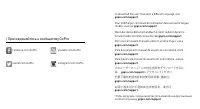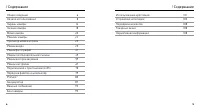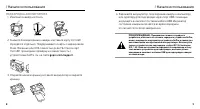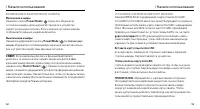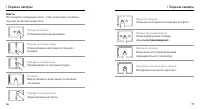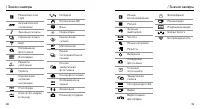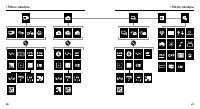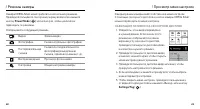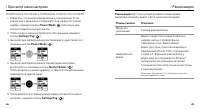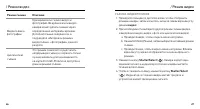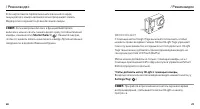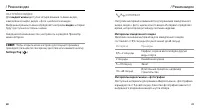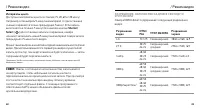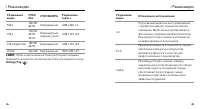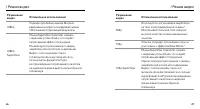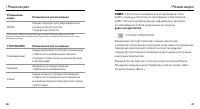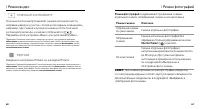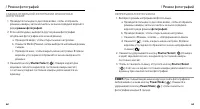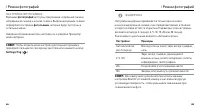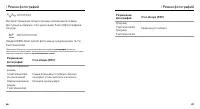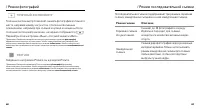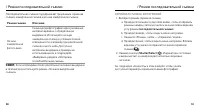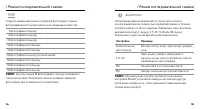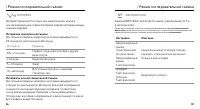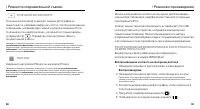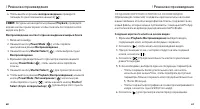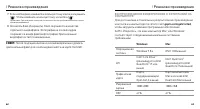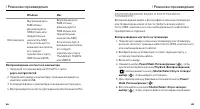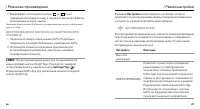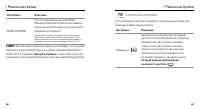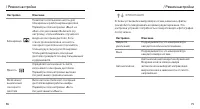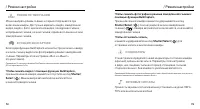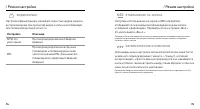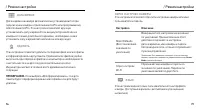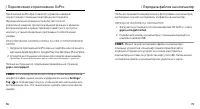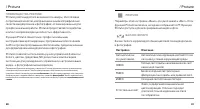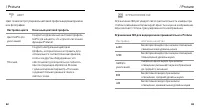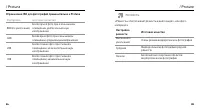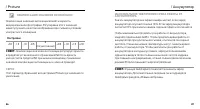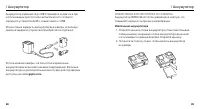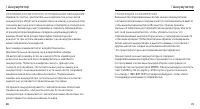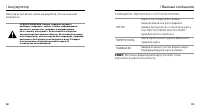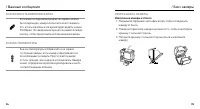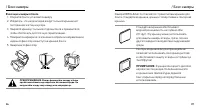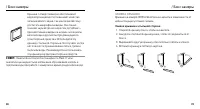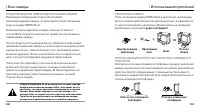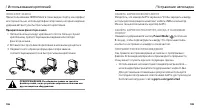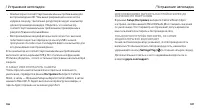Страница 2 - / Присоединяйтесь к сообществу GoPro
To download this user manual in a different language, visit gopro.com/support . Pour télécharger ce manuel de l’utilisateur dans une autre langue, rendez-vous sur gopro.com/support . Wenn Sie dieses Benutzerhandbuch in einer anderen Sprache herunterladen möchten, besuchen Sie gopro.com/support . Per...
Страница 5 - ПОДЗАРЯДКА АККУМУЛЯТОРА; Снимите боковую крышку камеры и вставьте карту microSD
8 9 / Начало использования / Начало использования ПОДЗАРЯДКА АККУМУЛЯТОРА 1. Извлеките камеру из бокса. 2. Снимите боковую крышку камеры и вставьте карту microSD (продается отдельно). Поддерживаются карты с маркировкой Class 10 и выше или UHS-I емкостью до 64 ГБ. Список карт microSD, прошедших прове...
Страница 6 - Аккумулятор; ОБНОВЛЕНИЯ ПРОГРАММНОГО ОБЕСПЕЧЕНИЯ КАМЕРЫ; / Начало использования
10 11 При подзарядке камеры от компьютера убедитесь, что компьютер подключен к источнику питания. Если индикатор состояния камеры не включается, воспользуйтесь другим портом USB. Входящий в комплект поставки литий-ионный аккумулятор частично заряжен. Использование камеры с не полностью заряженным ак...
Страница 7 - ВКЛЮЧЕНИЕ И ВЫКЛЮЧЕНИЕ КАМЕРЫ; Включение камеры; УСТАНОВКА И ИЗВЛЕЧЕНИЕ КАРТ MICROSD; Вставьте карту памяти microSD
12 13 ВКЛЮЧЕНИЕ И ВЫКЛЮЧЕНИЕ КАМЕРЫ Включение камеры Нажмите кнопку Power/Mode [ ] один раз. Индикатор состояния камеры (красный) мигает три раза, и устройство издает три звуковых сигнала. Если на экране состояния камеры отображаются данные, камера включилась. Выключение камеры Нажмите и удерживайте...
Страница 8 - Включение и выключение сенсорного дисплея
14 15 / Экраны камеры Ваша камера HERO4 Silver оснащена экраном состояния, расположенным на лицевой стороне камеры, и более крупным сенсорным экраном на тыльной стороне. ЭКРАН СОСТОЯНИЯ КАМЕРЫ Экран состояния камеры на лицевой стороне устройства служит для отображения следующих сведений о режимах и ...
Страница 9 - Блокировка сенсорного дисплея.
16 17 / Экраны камеры Жесты Используйте следующие жесты, чтобы переходить по меню и пунктам на сенсорном дисплее. Swipe up/down Swipe up from bottom edge Swipe left Swipe right Press for 3 sec Slide down and hold Swipe down Прокрутка влево Отображение режимов камеры. Swipe up/down Swipe up from bott...
Страница 12 - НАВИГАЦИЯ ПО МЕНЮ НА СЕНСОРНОМ ДИСПЛЕЕ; / Просмотр меню настроек
22 23 Камера HERO4 Silver может работать в нескольких режимах. Проведите пальцем по сенсорному экрану влево или нажмите кнопку Power/Mode [ ] несколько раз, чтобы циклически переходить по режимам. Отображаются следующие режимы. Видео Запись видео Фотографии Съемка отдельных фотографий Последовательн...
Страница 13 - НАВИГАЦИЯ ПО МЕНЮ С ПОМОЩЬЮ КНОПОК НА КАМЕРЕ; Режим
24 25 НАВИГАЦИЯ ПО МЕНЮ С ПОМОЩЬЮ КНОПОК НА КАМЕРЕ 1. Убедитесь, что камера переведена в нужный режим. Если значок этого режима не отображается на экране состояния камеры, нажмите кнопку Power/Mode [ ] несколько раз, пока не появится нужный значок. 2. Чтобы открыть меню настроек для этого режима, на...
Страница 14 - СЪЕМКА ВИДЕОРОЛИКОВ; Проведите пальцем по дисплею влево, чтобы отобразить
26 27 Режим съемки Описание Видеосъемка + фотографии Одновременная съемка видео и фотографий. Во время записи видео камера может делать снимки через определенные интервалы времени. Дополнительные сведения см. в подразделе «Интервалы режима видеосъемки + фотографии» данного раздела. Циклическая съемк...
Страница 15 - МЕТКИ HILIGHT; Чтобы добавить метку HiLight с помощью камеры,
28 29 Если карта памяти переполнена или закончился заряд аккумулятора, камера автоматически прекращает запись. Видеоролик сохраняется до выключения камеры. СОВЕТ. Если камера выключена, а функция QuikCapture включена, можно начать снимать видео сразу после включения камеры, нажав кнопку Shutter/Sele...
Страница 16 - НАСТРОЙКИ ВИДЕО; видеосъемки; ИНТЕРВАЛ; Интервалы замедленного видео
30 31 / Режим видео НАСТРОЙКИ ВИДЕО Для видеосъемки доступно четыре режима съемки: видео, замедленное видео, видео + фото, циклическое видео. Выбранный режим съемки определяет настройки видео , которые будут доступны в остальных меню. Сведения об изменении этих настроек см. в разделе Просмотр меню н...
Страница 17 - РАЗРЕШЕНИЕ, КОЛИЧЕСТВО КАДРОВ В СЕКУНДУ И; УГОЛ ОБЗОРА
32 33 / Режим видео Интервалы цикла Доступные интервалы цикла составляют 5, 20, 60 и 120 минут. Например, если выбрать 5-минутный интервал, то при остановке съемки сохраняются только предыдущие 5 минут. Если запись выполняется в течение 5 минут без нажатия кнопки Shutter/ Select [ ] для остановки за...
Страница 20 - СЛАБОЕ ОСВЕЩЕНИЕ
38 39 Разрешение видео Оптимальное использование WVGA Хорошо подходит для сверхмедленной съемки, если достаточно стандартной четкости. * Для съемки с эффектом Slow Motion при высокой частоте кадров выключите автоматическое уменьшение света. При съемке в помещении убедитесь, что в нем достаточно свет...
Страница 21 - ТОЧЕЧНЫЙ ЭКСПОНОМЕТР; PROTUNE; Protune
40 41 ТОЧЕЧНЫЙ ЭКСПОНОМЕТР Точечный экспонометр позволяет снимать из темного места, направив камеру на участок с более интенсивным освещением, например, при съемке на улице из машины. Если точечный экспонометр включен, на экране отображается [ ]. Параметры этой настройки: «Выкл.» (по умолчанию) и «В...
Страница 22 - режим; НЕПРЕРЫВНАЯ ФОТОСЪЕМКА; фотографий
42 43 / Режим фотографий СЪЕМКА ОТДЕЛЬНОЙ ФОТОГРАФИИ ИЛИ НОЧНАЯ ФОТОГРАФИЯ 1. Проведите пальцем по дисплею влево, чтобы отобразить режимы камеры, затем коснитесь значка в середине верхнего ряда ( режим фотографий ). 2. Если необходимо, выберите другой режим фотографий (отдельные фотографии или ночно...
Страница 23 - НАСТРОЙКИ ФОТОСЪЕМКИ; ВЫДЕРЖКА; Настройки
44 45 НАСТРОЙКИ ФОТОСЪЕМКИ В режиме фотографий доступны три режима: отдельный снимок, непрерывная съемка и ночная съемка. Выбранный режим съемки определяет настройки фотосъемки , которые будут доступны в остальных меню. Сведения об изменении этих настроек см. в разделе Просмотр меню настроек . СОВЕТ...
Страница 25 - Сведения о настройках Protune см. в разделе; / Режим последовательной съемки; Режим съемки
48 49 / Режим фотографий ТОЧЕЧНЫЙ ЭКСПОНОМЕТР Точечный экспонометр позволяет снимать фотографии из темного места, направив камеру на участок с более интенсивным освещением, например при съемке на улице из машины. Если точечный экспонометр включен, на экране отображается [ ]. Параметры этой настройки...
Страница 26 - СЕРИЙНАЯ СЪЕМКА ФОТОГРАФИЙ; a. Проведите пальцем по дисплею влево, чтобы отобразить
50 51 Последовательная съемка поддерживает три режима: серийная съемка, замедленная съемка и ночная замедленная съемка. Режим съемки Описание Ночная замедленная фотосъемка Съемка ряда фотографий через указанный интервал времени с определенной выдержкой. Используйте ночную замедленную съемку в услови...
Страница 27 - Режим настройки; НАСТРОЙКИ ПОСЛЕДОВАТЕЛЬНОЙ СЪЕМКИ; последовательной съемки
52 53 ЗАМЕДЛЕННАЯ СЪЕМКА ИЛИ НОЧНАЯ ЗАМЕДЛЕННАЯ СЪЕМКА ФОТОГРАФИЙ 1. Выберите нужный режим съемки (замедленная съемка или ночная замедленная съемка). a. Проведите пальцем по дисплею влево, чтобы отобразить режимы камеры, затем коснитесь значка в левом верхнем углу (режим последовательной съемки ). b...
Страница 28 - Иногда съемка 30 фотографий в секунду оказывается
54 55 / Режим последовательной съемки Скорость применима только к серийной фотосъемке. Съемка фотографий может осуществляться на следующих скоростях. 3 фотографии в секунду5 фотографий в секунду 10 фотографий в секунду10 фотографий за 2 секунды10 фотографий за 3 секунды 30 фотографий в секунду (по у...
Страница 29 - Интервалы замедленной съемки; МЕГАПИКСЕЛИ
56 57 / Режим последовательной съемки ИНТЕРВАЛ Интервал применяется только при замедленной съемке и ночной замедленной съемке. Интервал определяет время между снятыми кадрами. Интервалы замедленной съемки Доступные интервалы замедленной съемки варьируются от 0,5 секунд (по умолчанию) до 60 секунд. И...
Страница 30 - ВОСПРОИЗВЕДЕНИЕ ВИДЕОРОЛИКОВ И ФОТОГРАФИЙ НА; Воспроизведение контента на сенсорном дисплее
58 59 ТОЧЕЧНЫЙ ЭКСПОНОМЕТР Точечный экспонометр позволяет снимать фотографии из темного места, направив камеру на участок с более интенсивным освещением, например при съемке на улице из машины. Если точечный экспонометр включен, на экране состояния камеры отображается [ ]. Параметры этой настройки: ...
Страница 31 - СОЗДАНИЕ КОРОТКИХ КЛИПОВ НА ОСНОВЕ ВИДЕО; / Режим воспроизведения
60 61 / Режим воспроизведения 6. Чтобы выйти из режима воспроизведения , проведите пальцем по дисплею вниз и нажмите [ ]. СОВЕТ. Когда вы не находитесь в режиме Playback , проведите вправо на сенсорном экране, чтобы показать последнее снятое видео или фото. Воспроизведение контента при нахождении ка...
Страница 32 - Windows
62 63 ВОСПРОИЗВЕДЕНИЕ ВИДЕОРОЛИКОВ И ФОТОГРАФИЙ НА КОМПЬЮТЕРЕ Д ля дос тижения оптимальных результатов воспроизведения контента на компьютере посетите сайт gopro.com/getstarted , чтобы загрузить новейшее программное обеспечение GoPro. Убедитесь, что ваш компьютер Mac ® или Windows ® соответствует сл...
Страница 33 - ВОСПРОИЗВЕДЕНИЕ ВИДЕО И ФОТОГРАФИЙ НА
64 65 / Режим воспроизведения Windows Mac Жесткий диск Внутренний диск 5400 об/мин (рекомендуется 7200 об/мин или твердотельный накопитель SSD). Если используется внешний накопитель, его следует подключать к порту USB 3.0 или eSATA. Внутренний диск 5400 об/мин (рекомендуется 7200 об/мин или твердоте...
Страница 34 - Подключение к приложению GoPro; БЕСПРОВОДНАЯ СЕТЬ; Настройка
66 67 7. Выбрав файл, используйте кнопки [ ] и [ ] tдля перемещения вперед и назад, а также для просмотра файлов мультимедиа на карте памяти. Примечание. Воспроизведение HDMI зависит от разрешения устройства и поддерживает вплоть до 1080p. ВОСПРОИЗВЕДЕНИЕ КОНТЕНТА НА СМАРТФОНЕ ИЛИ ПЛАНШЕТЕ 1. Подклю...
Страница 35 - СЕНСОРНЫЙ ДИСПЛЕЙ; Режим сна; Если вы забыли имя или пароль для камеры, используйте
68 69 СЕНСОРНЫЙ ДИСПЛЕЙ Эти настройки позволяют управлять сенсорным дисплеем для экономии заряда аккумулятора. Настройка Описание Режим сна Автоматически затемняет сенсорный дисплей после определенного периода бездействия. Доступные значения: 1 минута (по умолчанию), 2 минуты, 3 минуты и никогда. Чт...
Страница 36 - ОРИЕНТАЦИЯ
70 71 / Режим настройки Настройка Описание Блокировка Позволяет использовать жесты для блокировки и разблокировки дисплея. Параметры этой настройки: «Выкл.» и «Вкл.» (по умолчанию). Включите эту настройку, чтобы избежать случайного ввода на сенсорном дисплее. Если эта настройка включена, коснитесь с...
Страница 37 - Чтобы снимать видео с помощью функции QuikCapture,; ИНДИКАТОРЫ; ЗВУКОВЫЕ СИГНАЛЫ
72 73 / Режим настройки РЕЖИМ ПО УМОЛЧАНИЮ Можно выбрать режим съемки, который отображается при включении камеры. Доступные варианты: видео, замедленное видео, видео + фото, циклическое видео, покадровая съемка, непрерывная съемка, ночная съемка, серийная съемка и ночная замедленная съемка. ФУНКЦИЯ ...
Страница 38 - ВИДЕОФОРМАТ; ОТОБРАЖЕНИЕ НА ЭКРАНЕ; АВТОМАТИЧЕСКОЕ ОТКЛЮЧЕНИЕ
74 75 / Режим настройки ВИДЕОФОРМАТ Настройка формата видео управляет скоростью кадров записи и воспроизведения при просмотре видео на обычном телевизоре или телевизоре высокой четкости. Настройка Описание NTSC (по умолчанию) Просмотр видеороликов в Северной Америке PAL Просмотр видеороликов на обыч...
Страница 39 - УДАЛИТЬ; Если выбрать «Все/форматировать», то карта; СБРОС НАСТРОЕК КАМЕРЫ; goprohero; ЯЗЫК
76 77 ДАТА/ВРЕМЯ Дата и время на камере автоматически устанавливаются при подключении камеры к приложению GoPro или программному обеспечению GoPro. Эта настройка позволяет вручную устанавливать дату и время. Если аккумулятор извлечен из камеры в течение длительного времени, необходимо снова установи...
Страница 40 - / Подключение к приложению GoPro; ПОДКЛЮЧЕНИЕ КАМЕРЫ HERO4 SILVER К ПРИЛОЖЕНИЮ; Tag; ПЕРЕДАЧА ФАЙЛОВ НА КОМПЬЮТЕР; / Передача файлов на компьютер
78 79 / Подключение к приложению GoPro Приложение GoPro App позволяет управлять камерой на расстоянии с помощью смартфона или планшета. Функциональные возможности включают полное управление камерой, просмотр в режиме реального времени, воспроизведение и предоставление совместного доступа к контенту,...
Страница 41 - ПРЕИМУЩЕСТВА PROTUNE; Protune доступна для всех разрешений видео и фото.; БАЛАНС БЕЛОГО
80 81 / Protune ПРЕИМУЩЕСТВА PROTUNE Protune разблокирует все возможности камеры, обеспечивая потрясающее качество изображения и кинематографические свойства видеороликов и фотографий, оптимизированные для профессиональной работы. Protune предоставляет создателям контента непревзойденную гибкость и ...
Страница 42 - ЦВЕТ; Настройка цвета; ОГРАНИЧЕНИЕ ISO; Ограничение ISO для видеороликов применительно к Protune
82 83 / Protune ЦВЕТ Цвет позволяет регулировать цветовой профиль видеоматериалов или фотографий. Настройка цвета Конечный цветовой профиль Цвет GoPro (по умолчанию) Создает исправленный цветовой профиль GoPro (те же цвета, что и при отключенной функции Protune). Плоский Создает нейтральный цветовой...
Страница 43 - РЕЗКОСТЬ; Итоговое качество
84 85 / Protune Ограничение ISO для фотографий применительно к Protune Настройка итоговое качество 800 (по умолчанию) Более яркое фото при очень низком освещении, увеличенный шум изображения 400 Более яркое фото при очень низком освещении, средний шум изображения 200 Более темное фото при съемке в п...
Страница 44 - КОМПЕНСАЦИЯ ЗНАЧЕНИЯ ЭКСПОЗИЦИИ; СБРОС; Функция QuikCapture позволяет экономить заряд
86 87 / Protune КОМПЕНСАЦИЯ ЗНАЧЕНИЯ ЭКСПОЗИЦИИ Компенсация значения экспозиции влияет на яркость видеоролика или фотографии. Регулировка этого значения может улучшить качество изображения при съемке в условиях контрастного освещения. Настройки -2.0 -1.5 -1.0 -0.5 0 (по умолчанию) +0.5 +1.0 +1.5 +2....
Страница 45 - ИЗВЛЕЧЕНИЕ АККУМУЛЯТОРА ИЗ КАМЕРЫ; Извлечение аккумулятора
88 89 / Аккумулятор Аккумулятор заряжается до 100 % примерно за два часа при использовании простого или автоматического сетевого зарядного устройства GoPro, совместимого с USB. Можно также зарядить аккумулятор вне камеры, используя двойное зарядное устройство (приобретается отдельно). Использование ...
Страница 46 - ХРАНЕНИЕ АККУМУЛЯТОРА И ПРАВИЛЬНОЕ ОБРАЩЕНИЕ; Бокс камеры; УТИЛИЗАЦИЯ АККУМУЛЯТОРА
90 91 ХРАНЕНИЕ АККУМУЛЯТОРА И ПРАВИЛЬНОЕ ОБРАЩЕНИЕ Камера состоит из чувствительных компонентов, в том числе аккумулятора. Избегайте воздействия на камеру и аккумулятор слишком высоких или слишком низких температур. Низкие или высокие температуры могут временно сократить период работы от аккумулятор...
Страница 47 - СООБЩЕНИЯ, СВЯЗАННЫЕ С КАРТАМИ MICROSD; НЕТ SD
92 93 Никогда не пытайтесь сжечь аккумулятор, так как он может взорваться. ПРЕДУПРЕЖДЕНИЕ. Камеру запрещается ронять, разбирать, вскрывать, ломать, сгибать, деформировать, протыкать, измельчать, помещать в микроволновую печь, сжигать или красить. Не вставляйте в отверстие аккумулятора посторонние об...
Страница 48 - Извлечение камеры из бокса
94 95 / Важные сообщения ЗНАЧОК ВОССТАНОВЛЕНИЯ ФАЙЛА Если ваш последний видеофайл во время записи был поврежден, камера попытается восстановить его, а пользователь в это время будет видеть значок File Repair. По завершении процесса нажмите любую кнопку, чтобы продолжить использование камеры. ЗНАЧОК ...
Страница 49 - Фиксация камеры в боксе
96 97 / Бокс камеры Фиксация камеры в боксе 1. Откройте бокс и установите камеру.2. Убедитесь, что на прокладке вокруг тыльной крышки нет посторонних частиц и мусора. 3. Закройте крышку с тыльной стороны бокса и прижмите ее, чтобы обеспечить достаточную герметизацию. 4. Поверните шарнирное сочленени...
Страница 50 - ЗАМЕНА КРЫШКИ; Замена крышки на тыльной стороне
98 99 Крышка с отверстиями (не обеспечивает водонепроницаемости) повышает качество записываемого звука, так как позволяет ему достигать микрофона камеры. Она также снижает шум ветра на скоростях до 160 км/ч при креплении камеры на шлемы, мотоциклы, велосипеды и другие быстро движущиеся транспортные ...
Страница 51 - ПРЕДОТВРАЩЕНИЕ ПОВРЕЖДЕНИЯ КАМЕРЫ ВОДОЙ; / Использование креплений; КРЕПЛЕНИЕ КАМЕРЫ
100 101 / Бокс камеры ПРЕДОТВРАЩЕНИЕ ПОВРЕЖДЕНИЯ КАМЕРЫ ВОДОЙ Резиновый слой вдоль всего бокса обеспечивает водонепроницаемую защиту, которая препятствует попаданию воды на камеру HERO4 Silver. Резиновая прокладка бокса камеры должна оставаться чистой. Волосок или песчинка могут привести к протекани...
Страница 52 - ИНСТРУКЦИИ ПО КРЕПЛЕНИЮ
102 103 / Использование креплений ИНСТРУКЦИИ ПО КРЕПЛЕНИЮ Соблюдайте следующие инструкции при креплении камеры. • Прикрепите клеящиеся платформы не менее чем за 24 часа перед использованием. • Клеящиеся крепления должны устанавливаться на гладких поверхностях. Пористые или неровные поверхности не об...
Страница 53 - ФИКСАТОР ЗАМКА; Прикрепление фиксатора замка; / Устранение неполадок; КАМЕРА GOPRO НЕ ВКЛЮЧАЕТСЯ; Нажмите и удерживайте кнопку; ПРЕРЫВИСТОЕ ВОСПРОИЗВЕДЕНИЕ; • Использование несовместимого видеопроигрывателя —
104 105 / Использование креплений ФИКСАТОР ЗАМКА При использовании HERO4 Silver в таких видах спорта, как серфинг или горные лыжи, используйте фиксатор замка, который надежно удерживает выступы быстросъемного крепления. Прикрепление фиксатора замка 1. Затяните кольцо вокруг крепежного болта. Кольцо ...
Страница 54 - • Компьютер не соответствует минимальным требованиям для; Я ЗАБЫЛ ИМЯ ИЛИ ПАРОЛЬ КАМЕРЫ; МНЕ НЕОБХОДИМО СБРОСИТЬ НАСТРОЙКИ GOPRO ДО; В режиме; Я ВЫКЛЮЧИЛ УСТРОЙСТВО GOPRO, НО СИНИЕ
106 107 / Устранение неполадок • Компьютер не соответствует минимальным требованиям для воспроизведения HD. Чем выше разрешение и количество кадров в секунду, тем больше ресурсов расходует компьютер для воспроизведения видео. Убедитесь, что компьютер соответствует минимальным требованиям, приведенны...
Страница 55 - / Нормативная информация
108 / Нормативная информация / Товарные знаки Полный список государственных сертификатов представлен в руководстве Important Product + Safety Information (Важная информация об изделии + техника безопасности), прилагающемся к камере. GoPro, HERO, логотип GoPro, логотип GoPro Be a HERO, BacPac, Protun...